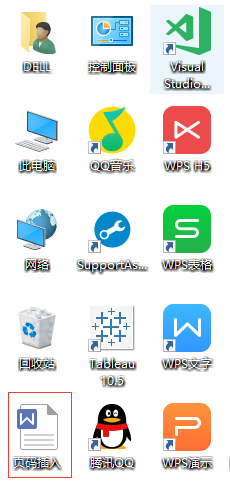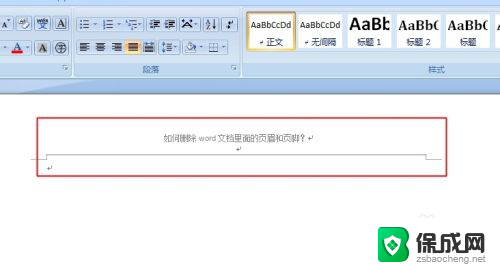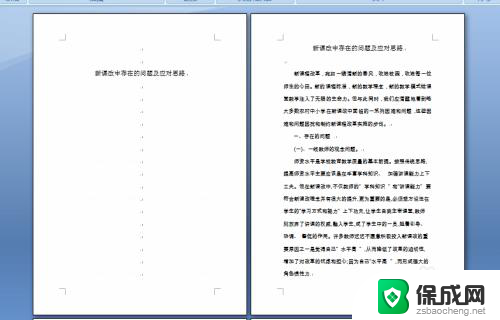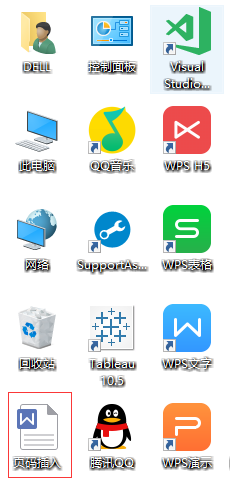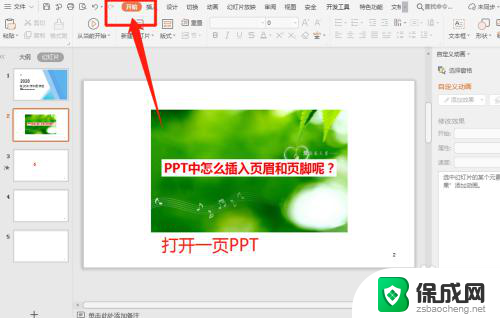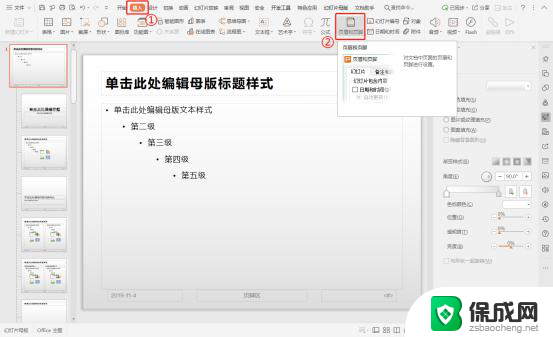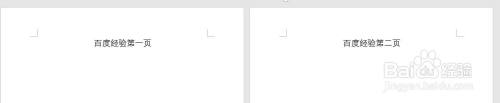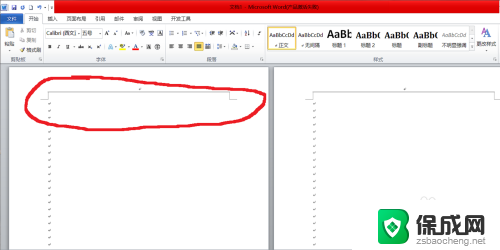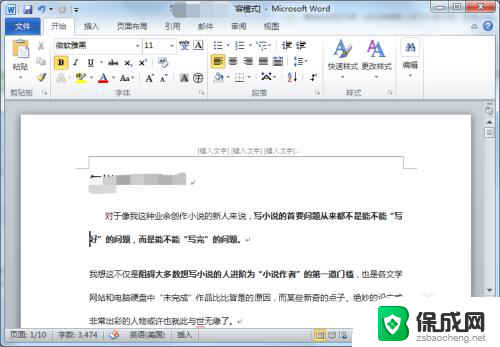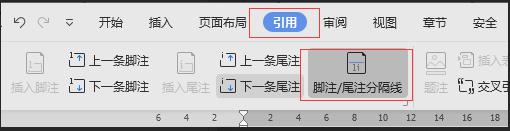添加页码在页脚怎么设置 如何在Word文档页脚处添加页码
更新时间:2023-09-28 17:41:50作者:yang
添加页码在页脚怎么设置,在使用Word文档时,添加页码在页脚是一项常见的操作,为了方便读者查阅文档内容,页码的设置显得尤为重要。在Word中,我们可以轻松地在页脚处添加页码。只需要打开页面布局选项卡,选择页码然后再选择适合的页脚样式即可。通过这样简单的设置,我们可以让每一页都显示准确的页码信息。无论是编辑工作文档、写论文还是撰写报告,添加页码都能为读者提供便捷的阅读体验。
具体步骤:
1.找到一个Word文件,打开该文件
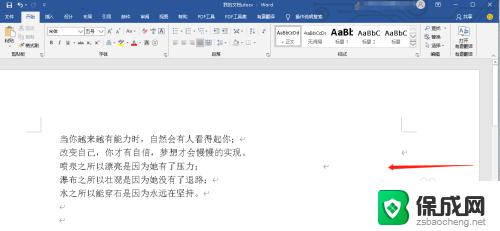
2.点击“插入”选项,进入插入选项界面
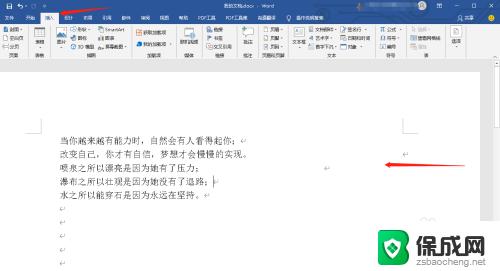
3.点击页码的下拉图标,选择页码填充在页脚的样式选项
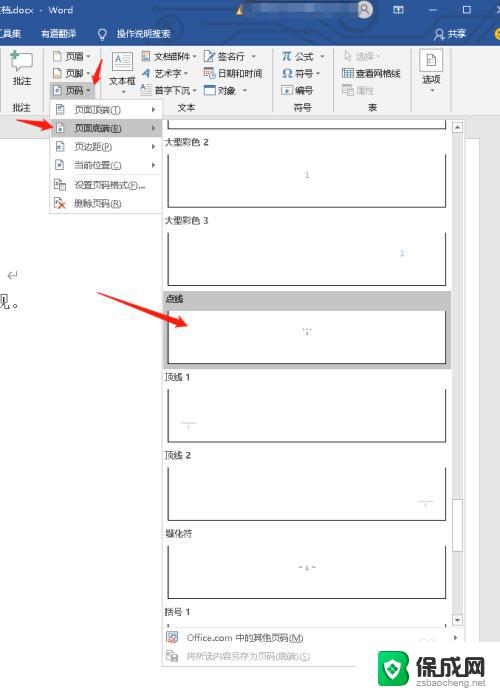
4.点击该选项,进入设计界面。可以对页脚处的页码进行编辑
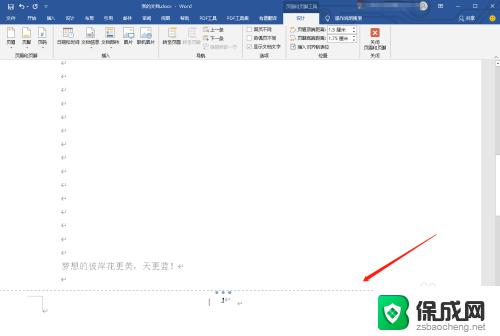
5.点击设计界面的“关闭页眉和关闭页脚”按钮,展示最终的页码效果
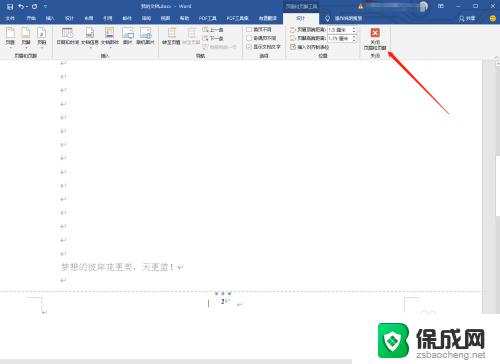
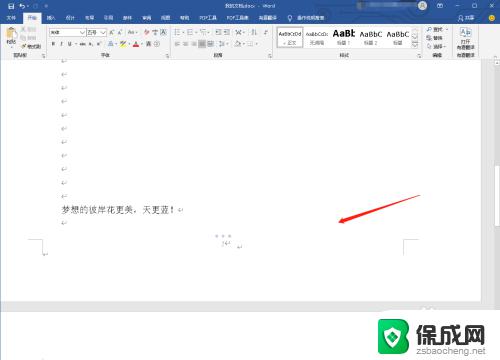
以上是如何在页脚添加页码的全部内容,如果您遇到类似的情况,可以按照本文的方法来解决。